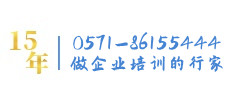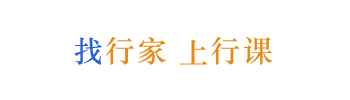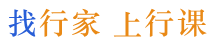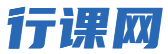相关热门公开课程更多 》
- Excel PPT WORD实用技能
- 打造完美职场报告——轻松玩转Exce
- Word专业报告编写技巧
- “ANSYS Workbench复合
- Excel、PPT、Word在企业管
- Excel、PPT、Word在企业管
- “ANSYS Workbench结构
- Excel、PPT、Word在企业管
- Word 高级排版课程 张剑悦
- 打造完美职场报告——轻松玩转Exce
相关热门内训课程更多 》
- 移动客服中心:客户投诉处理技巧及电信
- 创新思维与管理创新的开发和应用
- 现代项目管理在中国电信ICT项目中的
- 高绩效项目管理实战与应用
- 心理学、九型人格、测评技术在招聘甄选
- Excel金融财务分析应用
- 通信行业战略目标指引下的胜任素质模型
- 物业管理服务流程与应用
- 医院管理心理学及其应用
- 灵佑大师-家居风水基础和日常应用
相关最新下载资料